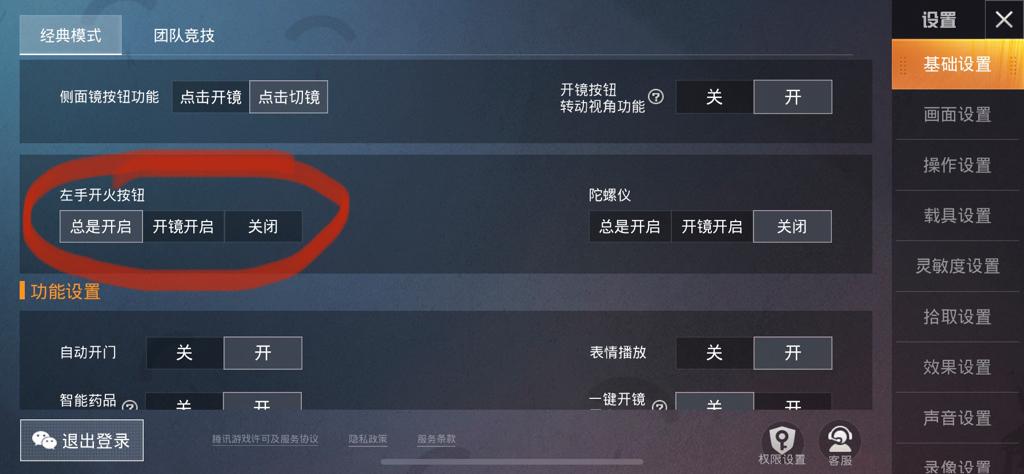步骤/方式1
1、打开photoshop,文件-打开,随便选取一张图片。
步骤/方式2
2、调出动作窗口,窗口-动作,或者快捷键Alt+F9。
步骤/方式3
动作窗口有个小三角符号,选择新建动作。
步骤/方式4
这里批量修改大小为500*400像素,故这样取名,点击记录。
步骤/方式5
点击图像-图像大小。
步骤/方式6
输入需要修改的参数数值宽度和高度
步骤/方式7
点击文件-存储,或快捷键ctrl+s,选择一个文件夹存储。
步骤/方式8
结束记录动作。
步骤/方式9
点击文件-自动-批处理。
步骤/方式10
选择刚刚记录的动作名称。
步骤/方式11
选择要修改的图片路径。再按确定选择修改后的图片存储路径,点击确定即可。